Plex ist eine kostenlose, funktionsreiche Medienbibliotheksplattform, mit der Sie alle Ihre Filme, Shows und andere Medien an einem Ort speichern können. Sie können von jedem Gerät aus auf Plex zugreifen, egal ob Sie zu Hause oder unterwegs sind. Es gibt viele verschiedene Medientools auf der Welt wie Kodi, Xmbc, OSMC und Mediatomb, aber der Plex Media Server ist vielleicht eine der beliebtesten Lösungen für die Verwaltung von Medien. Plex läuft unter Windows, macOS, Linux, FreeBSD und vielen mehr. Plex ist ein Client-Server-Mediaplayer-System, das aus zwei Hauptkomponenten besteht, 1) dem Plex Media Server, der Musik-, Foto- und Videoinhalte aus persönlichen Medienbibliotheken organisiert und auf ihren Player streamt, 2) den Playern, die das sein können Plex-Web-UI, Plex-Apps oder Plex-Heimkino. Plex Media Server unterstützt Chromecast, Amazon FireTV, Android, iOS, Xbox, PlayStation, Apple TV, Roku, Android TV und verschiedene Arten von Smart-TVs. Wenn Sie nach einer Möglichkeit suchen, Ihre Filme von überall aus anzusehen, ist Plex die beste Wahl für Sie.
In diesem Tutorial lernen wir, wie man Plex Media Server unter Ubuntu 16.04 installiert und konfiguriert.
Anforderungen
- Ein Server mit Ubuntu 16.04.
- Ein Nicht-Root-Benutzer mit sudo-Berechtigungen auf Ihrem Server eingerichtet.
- Eine statische IP-Adresse 192.168.0.227, die auf Ihrem Server eingerichtet ist.
Erste Schritte
Stellen Sie vor dem Start sicher, dass Ihr System vollständig auf dem neuesten Stand ist, indem Sie den folgenden Befehl ausführen:
sudo apt-get update -y
sudo apt-get upgrade -y
Sobald Ihr System aktualisiert ist, starten Sie Ihr System neu, um alle diese Änderungen mit dem folgenden Befehl zu übernehmen:
sudo reboot
Melden Sie sich nach dem Neustart mit sudo user an und fahren Sie mit dem nächsten Schritt fort.
1. Installieren Sie Plex Media Server
Zuerst müssen Sie die neueste Version von Plex von der offiziellen Website herunterladen. Sie können es herunterladen, indem Sie den folgenden Befehl ausführen:
wget https://downloads.plex.tv/plex-media-server/1.7.5.4035-313f93718/plexmediaserver_1.7.5.4035-313f93718_amd64.deb
Führen Sie nach dem Herunterladen von Plex den folgenden Befehl aus, um Plex zu installieren:
sudo dpkg -i plexmediaserver_1.7.5.4035-313f93718_amd64.deb
Starten Sie als Nächstes Plex Media Server und ermöglichen Sie ihm, beim Booten zu starten, indem Sie den folgenden Befehl ausführen:
sudo systemctl start plexmediaserver
sudo systemctl enable plexmediaserver
Sie können den Status von Plex Media Server jederzeit überprüfen, indem Sie den folgenden Befehl ausführen:
sudo systemctl status plexmediaserver
Sie sollten die folgende Ausgabe sehen:
Als nächstes müssen Sie ein Verzeichnis erstellen, um Ihre Plex-Medien zu speichern. Sie können dies erstellen, indem Sie den folgenden Befehl ausführen:
sudo mkdir -p /root/plex/movie
Wenn Sie fertig sind, können Sie mit dem nächsten Schritt fortfahren.
2. Plex konfigurieren
Jetzt sind alle Komponenten auf Ihrem System installiert, es ist Zeit, Plex zu konfigurieren und darauf zuzugreifen.
Öffnen Sie Ihren Webbrowser und geben Sie die URL http://192.168.0.227:32400/web ein, Sie sollten die folgende Seite sehen:
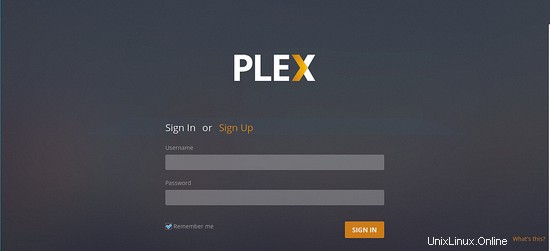
Nachdem Sie die Nutzungsvereinbarung akzeptiert haben, müssen Sie ein Plex-Konto erstellen, klicken Sie auf "Anmelden" Schaltfläche für ein neues Konto. Sie sollten die folgende Seite sehen:
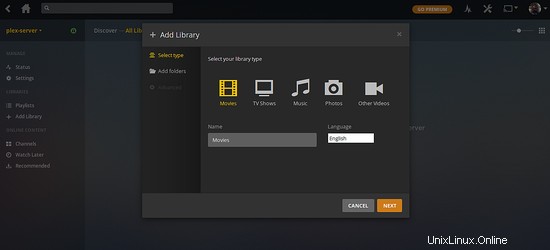
Geben Sie hier alle erforderlichen Details wie Benutzername, E-Mail, Passwort ein und klicken Sie auf "Anmelden" Taste. Sie sollten den folgenden Bildschirm sehen:
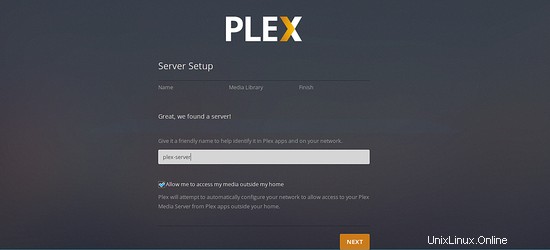
Geben Sie hier Ihren Servernamen ein und klicken Sie auf Weiter klicken, sollten Sie den folgenden Bildschirm sehen:
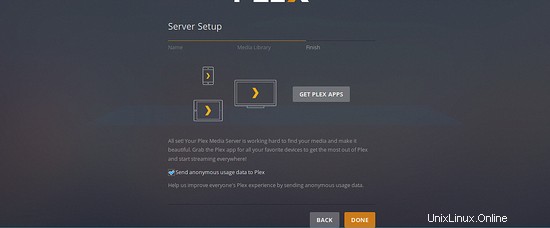
Klicken Sie auf Weiter klicken, sollten Sie den folgenden Bildschirm sehen:
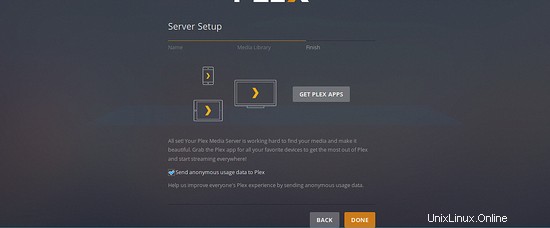
Der letzte Schritt der anfänglichen Servereinrichtung besteht darin, den Fernzugriff auf Ihren Medienserver zuzulassen und anonyme Daten an Plex zu senden. Standardmäßig sind beide aktiviert. Es wird empfohlen, sie aktiviert zu lassen und anschließend auf "Fertig" zu klicken Schaltfläche, um die Servereinrichtung abzuschließen. Sie sollten das Plex-Dashboard auf dem folgenden Bildschirm sehen:
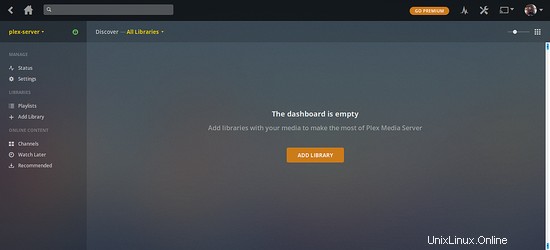
Klicken Sie nun auf "Bibliothek hinzufügen" klicken, sollten Sie den folgenden Bildschirm sehen:
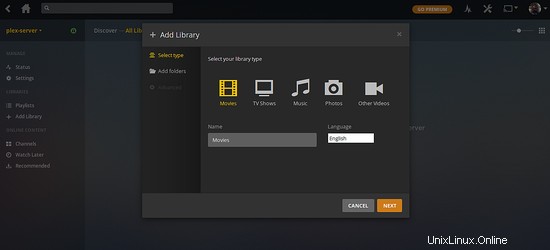
Wählen Sie hier Ihren Bibliothekstyp aus. Wiederholen Sie diese Schritte für TV-Sendungen, Musik und Fotos. Es ist nicht notwendig, alle Bibliotheken zu füllen. Klicken Sie auf Weiter klicken, sollten Sie den folgenden Bildschirm sehen:
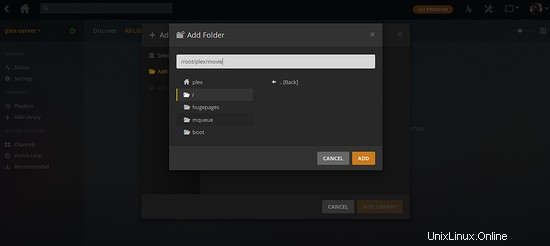
Navigieren Sie zu dem entsprechenden Medienverzeichnis, das Sie zuvor erstellt haben, und klicken Sie dann auf Hinzufügen Schaltfläche.
Als nächstes müssen Sie die DLNA-Funktionen deaktivieren. Klicken Sie dazu auf das Schraubenschlüssel-Symbol in der oberen rechten Ecke, wählen Sie Server, klicken Sie auf DLNA und deaktivieren Sie "DLNA-Server aktivieren" Klicken Sie dann auf Änderungen speichern.
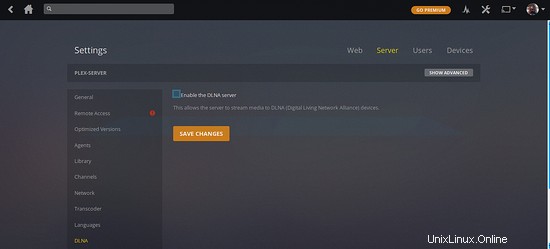
Herzliche Glückwünsche! Ihr Plex Media Server bereit ist, können Sie sich jetzt von Ihrer Plex Client-Anwendung oder Ihrem Webbrowser aus mit ihm verbinden.
Schlussfolgerung
Ich hoffe, Sie können Plex Media Server jetzt problemlos auf Ihrem System installieren und einrichten. Sie können alle Ihre Medienbibliotheken direkt über das Plex-Bedienfeld durchsuchen. Fühlen Sie sich frei, mich zu kommentieren, wenn Sie Fragen haben.